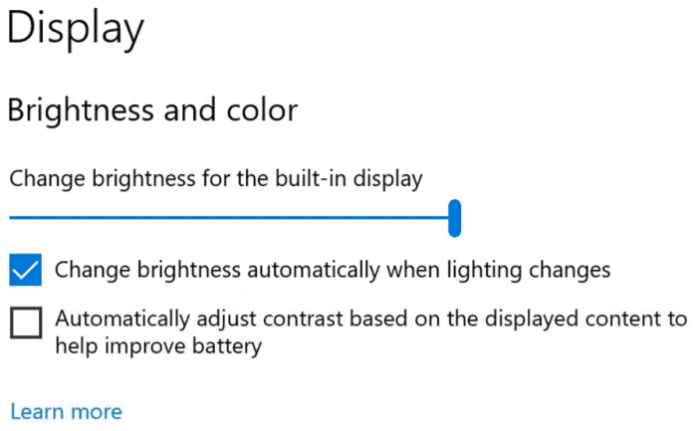Quando o Windows 10 foi lançado, trouxemos um artigo chamado como desabilitar o brilho automático da tela no Windows 10, onde discutimos várias maneiras de desabilitar o ajuste automático de brilho em computadores com Windows 10.
Até agora, tínhamos que alterar as configurações via painel de controle, painéis gráficos Intel ou AMD para desativar o brilho automático. Não havia uma opção fácil de entender no aplicativo Configurações para desativar o brilho automático.
Por fim, com a versão 21354 lançada recentemente, há opções no aplicativo Configurações para desativar o brilho e o contraste automáticos no Windows 10. Você poderá desativar o brilho e o contraste automáticos sem precisar mexer em outras configurações. Você só precisa navegar até a página Configurações> Sistema> Exibir para impedir que o Windows 10 ajuste automaticamente o brilho e o contraste da tela.
NOTA 1: Essas opções são exibidas apenas em laptops e tablets que oferecem suporte ao controle de brilho adaptável de conteúdo (CABC). Verifique se o painel de controle da GPU do seu PC é compatível com CABC.
NOTA 2: Essas opções não aparecem quando você conecta seu laptop a um monitor externo.
Depois que o brilho automático estiver desativado, você poderá usar uma das seis maneiras disponíveis para ajustar manualmente o brilho da tela.
IMPORTANTE: Você deve estar executando o Windows 10 build 21354 ou posterior para ver essa opção.
Desative o brilho e o contraste automáticos nas configurações do Windows 10
Passo 1: Abra o aplicativo Configurações. Vamos para Sistema > Mostrar página.
Passo 2: Desative a opção rotulada Altere o brilho automaticamente quando a iluminação mudar opção.

Etapa 3: Desligue o Ajuste automaticamente o contraste com base no conteúdo exibido para ajudar a melhorar a bateria opção para desativar o ajuste automático de contraste.
Observe que, dependendo do seu PC, você poderá ver uma ou ambas as opções. Certifique-se de que seu PC suporte CABC se essas opções estiverem ausentes.
Como ajustar manualmente o brilho do teclado retroiluminado no guia do Windows 10 também pode lhe interessar.
Hashtags: #Desativar #brilho #contraste #automáticos #por #meio #configurações #Windows
FONTE
Nota: Este conteúdo foi traduzido do Inglês para português (auto)
Pode conter erros de tradução
Olá, se tiver algum erro de tradução (AUTO), falta de link para download etc…
Veja na FONTE até ser revisado o conteúdo.
Status (Ok Até agora)
Se tiver algum erro coloque nos comentários